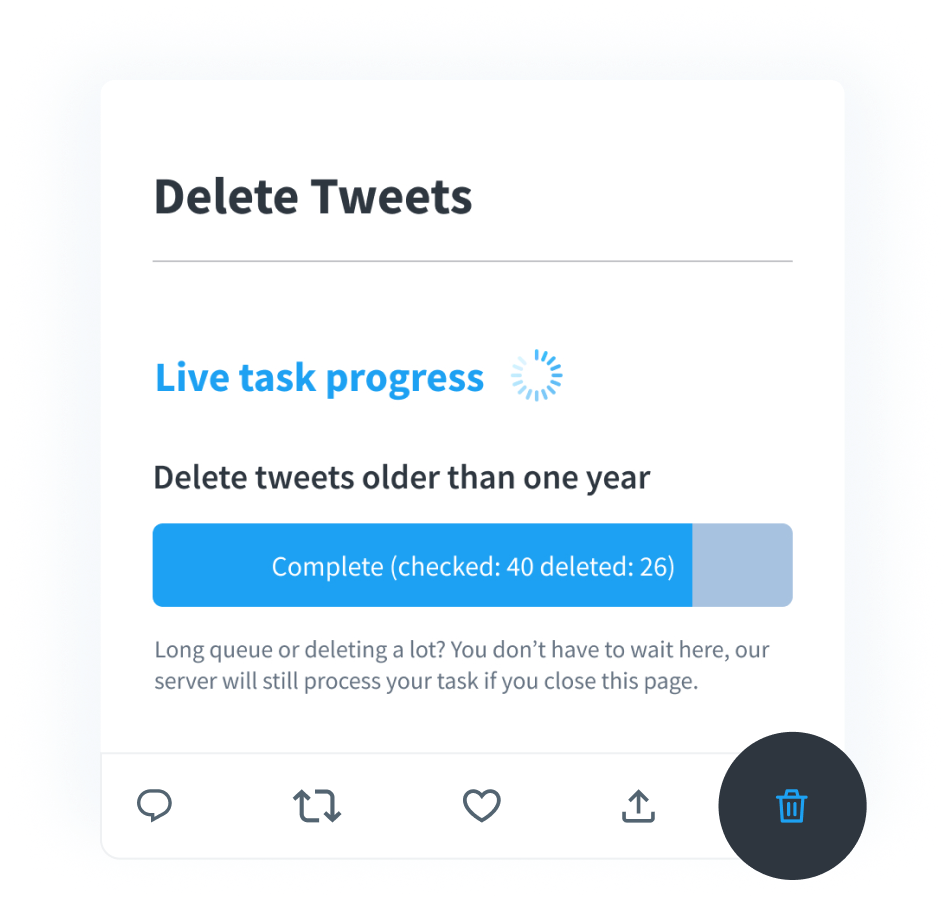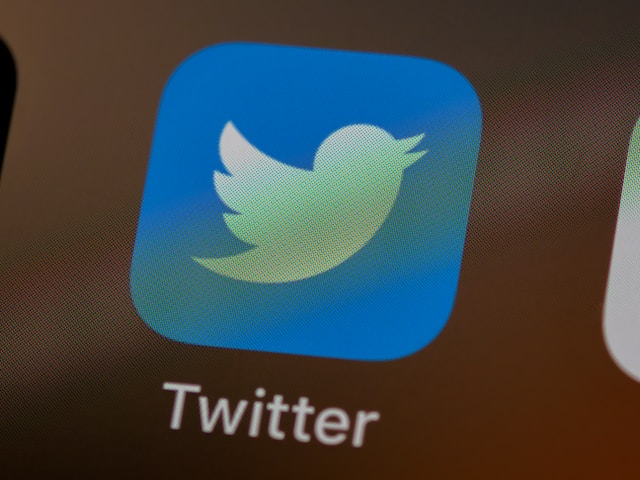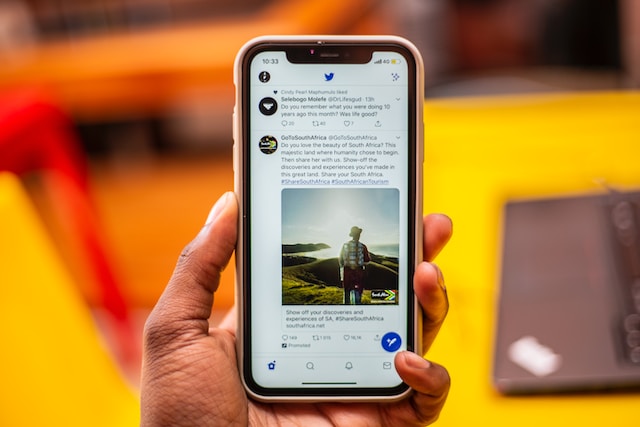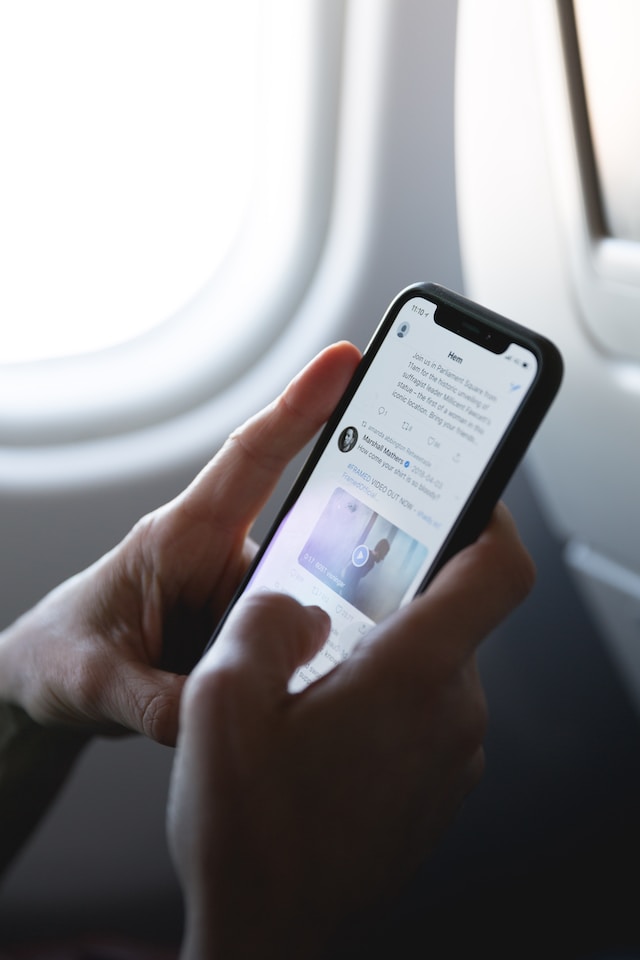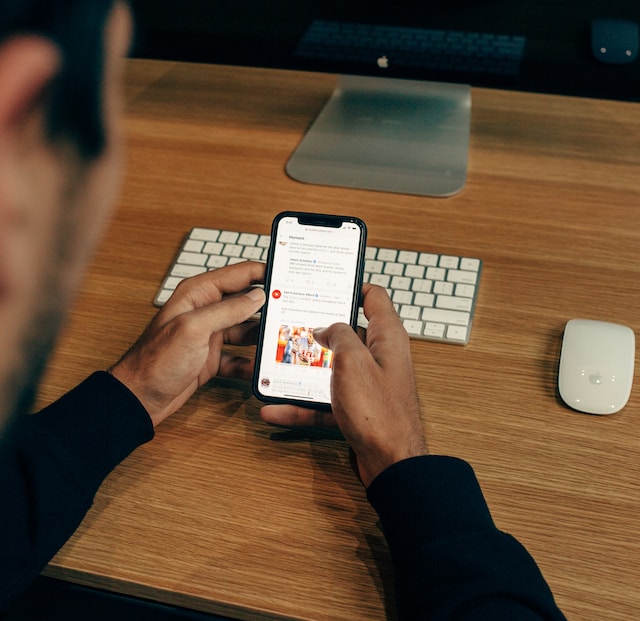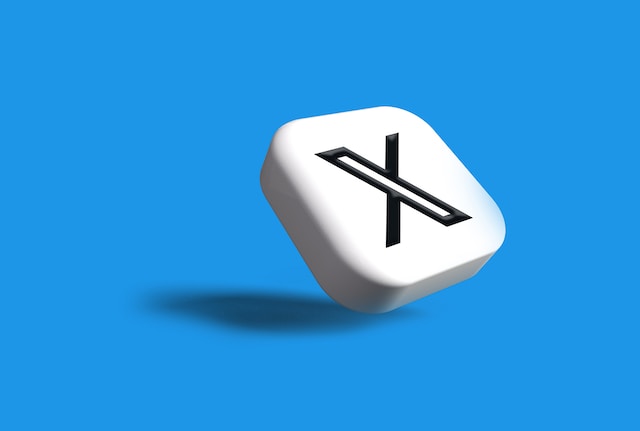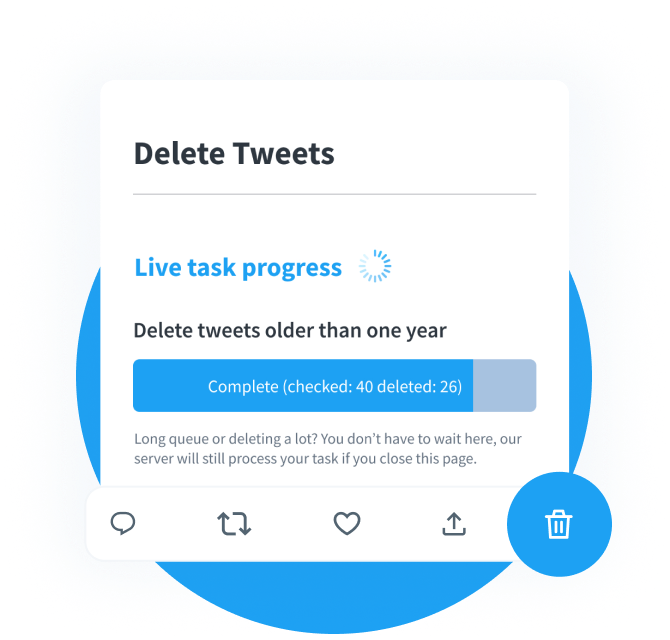أنشطتك على X ، التي كانت تسمى سابقا Twitter ، تشبه سجلا نشطا لا ترغب في خسارته. ومع ذلك ، فأنت لا تعرف أبدا متى ستنتهك سياسات Twitter العديدة التي تؤدي إلى حظر هذه البيانات وفقدانها. علاوة على ذلك ، قد لا تعجبك التغييرات الإدارية الجديدة في Twitter وترغب في ترك Twitter. في هذه الحالة ، ستستفيد من تعلم كيفية عمل نسخة احتياطية من Twitter للحفاظ على سجل نشاط Twitter الذي تعتز به عبر الإنترنت.
يمكنك الاحتفاظ بنسخة احتياطية من حساب X أو Twitter الخاص بك عن طريق تنزيل أرشيف Twitter المحدث. بمجرد التنزيل ، يمكنك تخزينه على جهاز محلي أو السحابة للرجوع إليه في المستقبل. بشكل عام ، يحافظ النسخ الاحتياطي لتويتر على بياناتك ويجعلها متاحة حتى في حالة فقدان الحساب. إذا كنت تريد سجلا آمنا لنشاطك على تويتر في المستقبل، فلنفكر في كيفية عمل نسخة احتياطية من تويتر.

جدول المحتويات
كيفية طلب أرشيف Twitter الخاص بك: الخطوة الأولى لعمل نسخة احتياطية من Twitter المعروف أيضا باسم X
يعني النسخ الاحتياطي ل X ، المعروف سابقا باسم Twitter ، تكرار معلوماتك عبر الإنترنت أو تصديرها للتخزين في مكان آخر. يتيح لك هذا الإجراء الوصول إلى بياناتك إذا فقدتها على تويتر. من هذا الفهم ، من الواضح أنك بحاجة إلى استخراج بياناتك من Twitter أولا. أسهل طريقة للقيام بذلك هي عن طريق تنزيل أرشيف Twitter الخاص بك.
لسوء الحظ ، بينما يقوم Twitter تلقائيا بأرشفة تغريداتك بعد حد 3200 تغريدة ، فإنه يقوم فقط بأرشفة بياناتك الحالية عند الطلب. هذا يعني أن أرشيف Twitter الخاص بك ليس محدثا دائما. سيقوم X المعروف أيضا باسم Twitter بتحديثه فقط عندما تطلب تنزيل أرشيفك. لذلك ، إذا كنت تبحث عن كيفية عمل نسخة احتياطية من Twitter ، فيجب عليك أولا معرفة كيفية الوصول إلى أرشيفك المحدث.
فيما يلي الخطوات السبع لطلب تنزيل ملفات تويتر الأرشيفية المحدثة:
- افتح قائمة X أو Twitter من الصفحة الرئيسية من خلال النقر على أيقونة ملفك الشخصي في الزاوية اليسرى العليا.
- ابحث عن وانقر على "الإعدادات والدعم" وحدد "الإعدادات والخصوصية".
- افتح "حسابك" وانقر على "تنزيل أرشيف لبياناتك".
- سيطلب منك X ، Twitter سابقا ، تأكيد كلمة المرور الخاصة بك. أدخل كلمة المرور الخاصة بك وانقر فوق "تأكيد" للمتابعة.
- بعد ذلك ، سيطلب منك X / Twitter التحقق من هويتك. حدد "إرسال الرمز إلى عنوان بريدك الإلكتروني أو رقم هاتفك المسجل".
- تحقق من هويتك عن طريق إدخال الرمز المرسل إلى رقم هاتفك أو عنوان بريدك الإلكتروني.
- حدد "طلب بيانات" في الصفحة التالية للحصول على أرشيف محدث لبيانات تويتر الخاصة بك.
بعد إرسال طلبك ، سيقوم X المعروف أيضا باسم Twitter بتحديث أرشيفك بأحدث معلوماتك. بمجرد أن يصبح جاهزا ، ستتلقى رسالة بريد إلكتروني لإعلامك بأن أرشيفك جاهز للتنزيل. يمكنك المتابعة لعمل نسخة احتياطية من حسابك على تويتر بعد تنزيل أرشيفك.

كيفية عمل نسخة احتياطية من حساب تويتر: الحفاظ على معلومات حسابك آمنة ومأمونة
لا يمكن لأي جهاز محلي أن يحتوي على جميع المعلومات على تويتر، ولا يمكن لأي شخص أن يمتلك مثل هذا الوصول. لذلك ، عند مناقشة النسخ الاحتياطي لتويتر ، فإننا نعني عادة النسخ الاحتياطي لحساب Twitter. تتيح لك هذه النسخة الاحتياطية تكرار المعلومات الموجودة على حساب تويتر الخاص بك إلى جهاز تخزين آخر لحفظها.
تبرز الخطوات الموضحة عند تعلم كيفية عمل نسخة احتياطية من حساب Twitter في الغالب استرداد أرشيف Twitter الخاص بك. بعد ذلك ، ستختار وسيط التخزين الذي تريده للحفاظ على بياناتك المكتسبة. وبالتالي ، يتميز هذا القسم بكيفية عمل نسخة احتياطية من Twitter على جهاز محلي.
يبدأ النسخ الاحتياطي ل X المعروف أيضا باسم Twitter على جهازك المحلي بعد طلب الأرشيف الخاص بك ، كما هو موضح في القسم السابق. لا يمكنك نسخ تويتر احتياطيا على جهازك إلا عندما يكون أرشيفك جاهزا للتنزيل. فيما يلي الخطوات الأربع لنسخ تويتر احتياطيا إلى جهاز محلي:
- افتح قائمة الشريط الجانبي من صفحة تويتر الرئيسية من خلال النقر على أيقونة ملفك الشخصي في الزاوية العلوية اليسرى.
- حدد "الإعداد والدعم" وافتح "الإعدادات والخصوصية".
- انتقل إلى "حسابك" وافتح "تنزيل بياناتك". بدلا من ذلك ، يمكنك الوصول إلى هذه الصفحة من خلال رابط البريد الإلكتروني على Twitter ، لإعلامك بأن أرشيفك جاهز.
- انقر فوق "تنزيل البيانات" لحفظ الأرشيف الخاص بك على جهازك.
بعد ذلك ، سيتم تنزيل أرشيف Twitter الخاص بك كملف مضغوط. يمكنك استخراجه إذا كنت بحاجة إلى الوصول إلى المحتويات. خلاف ذلك ، سيكون الاحتفاظ به بهذا التنسيق هو الأفضل للحفاظ على مساحة تخزين جهازك.

كيفية عمل نسخة احتياطية من بيانات تويتر على مساحة تخزين سحابية
الهدف الأساسي من النسخ الاحتياطي لبيانات تويتر الخاصة بك هو الحفاظ عليها في حالة حدوث أي فقدان غير متوقع للبيانات. تحدث هذه الخسائر في الغالب بسبب الحظر المفاجئ أو التعليق من X أو Twitter أو حتى مشكلة في خوادمهم. لذلك ، يمكنك ضمان أمان البيانات عن طريق تنزيل أرشيف Twitter الخاص بك على جهازك.
ومع ذلك ، فإن الأجهزة المحلية ، حتى الخارجية منها ، ليست الخيار الأكثر أمانا. هذه الأجهزة المحلية عرضة للتلف إذا أسيء التعامل معها ، مما يؤدي إلى فقدان البيانات. قد تفقد أيضا هذه الأجهزة بكل معلوماتك. علاوة على ذلك ، قد تحتاج أيضا إلى هذه المعلومات المؤرشفة عندما تكون بعيدا عن جهازك. لذلك ، هذه تجعل النسخ الاحتياطية المحلية غير موثوقة.
في المقابل ، يتجاوز النسخ الاحتياطي السحابي كل هذه القيود مما يضمن المزيد من الموثوقية وأمن البيانات وإمكانية الوصول. وبالتالي ، من الأفضل التفكير في نسخة احتياطية سحابية إذا كنت تبحث عن كيفية عمل نسخة احتياطية من بيانات Twitter. لا يمكنك عمل نسخة احتياطية سحابية إلا بعد الحصول على ملف نسخ احتياطي على جهازك المحلي. لذلك ، عادة ما يكون النسخ الاحتياطي السحابي طبقة أمان إضافية لبيانات X ، Twitter سابقا.
يمكنك نسخه احتياطيا على السحابة بعد الحصول على أرشيف Twitter الخاص بك على جهازك. توضح الخطوات التالية النسخ الاحتياطي لبيانات تويتر على OneDrive على جهاز يعمل بنظام Windows:
- قم بتنزيل أرشيف Twitter الخاص بك ونقله إلى مجلد على جهاز Windows الخاص بك.
- بعد ذلك ، انقر فوق رمز OneDrive من أسفل يمين شريط المهام.
- من القائمة المنبثقة ، انقر فوق رمز الإعدادات لفتح قائمة جديدة.
- ثم حدد "إدارة النسخ الاحتياطي" من القائمة الجديدة. هنا ، سترى مجلدات Windows وحالة النسخ الاحتياطي الخاصة بها على OneDrive.
- قم بتبديل مفتاح التبديل بجانب المجلد الذي يحتوي على الأرشيف الخاص بك لنسخه احتياطيا على التخزين السحابي في OneDrive.

كيفية عمل نسخة احتياطية من أصدقائي على Twitter: 2 طرق بسيطة للحفاظ على سجلات الاتصال الخاصة بك
بجانب رسائلك الخاصة ، تعد قائمة أصدقائك ومتابعيك على Twitter أهم سجلات Twitter التي تستحق النسخ الاحتياطي. باستخدام هذه القائمة ، يمكنك بسهولة إعادة بناء مجتمع Twitter الخاص بك حتى من حساب جديد. هذا هو السبب في أنه حتى المستخدمين الذين يهتمون أقل بأرشفة Twitter يبحثون عن طرق لعمل نسخة احتياطية من أصدقائهم. إذا بحثت عن الاستعلام ، "كيفية عمل نسخة احتياطية من أصدقائي على Twitter" ، فسيفيدك هذا القسم.
عند التفكير في كيفية عمل نسخة احتياطية من أصدقاء Twitter ، فإن الاحتمالات لا حصر لها. يمكنك حتى تخزين لقطات شاشة لقوائمك للرجوع إليها. علاوة على ذلك ، يمكنك بسهولة عمل نسخة احتياطية من أصدقائك على Twitter من أرشيفك. يمكنك أيضا تصدير قائمة أصدقائك للنسخ الاحتياطي باستخدام تطبيقات الطرف الثالث.
1. كيفية عمل نسخة احتياطية من أصدقاء Twitter من أرشيف Twitter الخاص بك
يحتوي أرشيف تويتر الخاص بك على جميع المعلومات الموجودة على حساب تويتر الخاص بك. يتضمن ذلك تغريداتك ورسائلك وقوائمك وصور Twitter ووسائل الإعلام ومعلومات الأصدقاء. ستجدها مضغوطة في ملف مضغوط عندما تطلب أرشيفا لبياناتك. عند الاستخراج ، ستجد صعوبة في نسخ البيانات الهائلة احتياطيا على محرك أقراص محلي. ومع ذلك ، إذا كنت تبحث عن كيفية عمل نسخة احتياطية من أصدقاء Twitter وحدهم ، فيمكنك استخراجه من أرشيفك. بعد ذلك ، يمكنك نسخه احتياطيا إلى أي جهاز وتجاهل بقايا أرشيف Twitter الخاص بك.
إذا كانت هذه الطريقة جيدة بما يكفي بالنسبة لك ، فاتبع هذه الخطوات السبع لعمل نسخة احتياطية من أصدقائك على Twitter من أرشيفك.
- افتح القائمة من X ، الصفحة الرئيسية لتويتر سابقا من خلال النقر على أيقونة ملفك الشخصي في الزاوية اليسرى العليا.
- حدد "الإعداد والدعم" وافتح "الإعدادات والخصوصية".
- انتقل إلى "حسابك" وافتح "تنزيل بياناتك". بدلا من ذلك ، يمكنك الوصول إلى هذه الصفحة من خلال رابط البريد الإلكتروني على Twitter ، لإعلامك بأن أرشيفك جاهز.
- انقر فوق "تنزيل البيانات" لحفظ الأرشيف الخاص بك على جهازك.
- بمجرد الحفظ على جهازك ، قم باستخراج الملف المضغوط للوصول إلى مجلد الأرشيف الخاص بك.
- ثم ابحث عن المستند الذي يحتوي على قائمة المتابعين والمتابعين.
- انسخ هذا المستند أو انقله إلى مجلد أو جهاز للنسخ الاحتياطي.
2. كيفية عمل نسخة احتياطية من أصدقاء Twitter باستخدام Circleboom
يمكنك بسهولة نسخ أصدقائك احتياطيا من أرشيف Twitter الخاص بك. ومع ذلك ، سيتطلب ذلك تنزيل أرشيف Twitter بالكامل لاستخراج تلك القائمة. علاوة على ذلك ، ستحتاج إلى الاستمرار في تنزيل أرشيف Twitter المحدث للاحتفاظ بقائمة نسخ احتياطي محدثة للأصدقاء. مما لا شك فيه أن هذه العملية زائدة عن الحاجة وتستهلك الذاكرة. لذلك ، فإن تطبيقات الجهات الخارجية هي الأفضل لعمل نسخة احتياطية من أصدقاء Twitter وحدهم.
Circleboom هو برنامج إدارة Twitter معترف به على نطاق واسع يعمل على تحسين تجربتك على Twitter. تستخدم هذه الأداة المستندة إلى الويب واجهة برمجة تطبيقات Twitter ، بحيث يمكنك أيضا استخدامها كأداة للرؤى والتحليلات. إنه آمن للغاية لأن عمليات الأداة تلتزم بصرامة بقوانين Twitter.
تعد هذه الأداة خيارا جيدا إذا كنت تبحث عن كيفية عمل نسخة احتياطية من أصدقاء Twitter بسلاسة. يمكن أن يساعدك في تصدير قائمتك التالية دون تنزيل أرشيف Twitter بالكامل. يمكنك أيضا تنزيل القوائم التالية للمستخدمين الآخرين من هذا التطبيق.
فيما يلي الخطوات السبع لتصدير أصدقائك على Twitter ونسخهم احتياطيا باستخدام Circleboom:
- قم بإنشاء حساب Circleboom وقم بتسجيل الدخول إلى لوحة معلومات حسابك.
- اربط حساب X المعروف أيضا باسم Twitter ب Circleboom. كن مطمئنا ، هذا الاتصال خاص وآمن.
- في لوحة تحكم حسابك، افتح القائمة على اليمين.
- انقر فوق الرمز الدائري من القائمة لفتح قسم "الدائرة".
- ضمن هذا القسم ، انقر على "جميع أصدقائك" للكشف عن قائمة بجميع أصدقائك على Twitter.
- إذا كنت لا ترغب في تصدير القائمة بأكملها ، فاستخدم عوامل التصفية لإخفاء أو إظهار فئات بعض الأصدقاء. تشمل هذه الفئات الحسابات التي تم التحقق منها وغير النشطة والمحمية ، من بين أمور أخرى.
- بعد تطبيق الفلتر الذي تريده ، انقر فوق "تصدير" في التمييز الأزرق لتصدير وتنزيل قائمة أصدقائك.
بعد تنزيل هذه القائمة بالتفاصيل ، يمكنك نسخها احتياطيا على جهازك المحلي أو التخزين السحابي.

كيفية العثور على رمز النسخ الاحتياطي لتويتر: خطوة للاستفادة من النسخ الاحتياطي المؤقت لتويتر
يسمح لك الرمز الاحتياطي لتويتر بالوصول إلى حسابك على تويتر عند تسجيل الدخول من جهاز آخر. باستخدام هذا الرمز ، يمكنك أيضا تسجيل الدخول إلى حسابك باستخدام رقم هاتف آخر مع استعادة معلومات حسابك بدقة. يتساءل العديد من المستخدمين عن كيفية العثور على رمز النسخ الاحتياطي لتويتر لأن X المعروف أيضا باسم Twitter لم يعد يدعم التحقق عبر الرسائل القصيرة من غير المشتركين في Twitter الأزرق.
بشكل عام، يمكنك تلقائيا إنشاء رمز احتياطي لتويتر عن طريق تشغيل التحقق الثنائي في تويتر. ومع ذلك ، لا يزال بإمكانك إنشاؤه من تطبيق X المعروف سابقا باسم Twitter أو موقع الويب. علاوة على ذلك ، إذا كان لديك رمز احتياطي ، فلا داعي للقلق بشأن كيفية عمل نسخة احتياطية من Twitter. هذا لأنه عند تسجيل الدخول باستخدام الرمز الاحتياطي الخاص بك ، فإنه سيستعيد نسخة Twitter الاحتياطية المؤقتة لحسابك.
فيما يلي الخطوات الأربع للعثور على الرمز الاحتياطي X المعروف أيضا باسم Twitter من تطبيق الهاتف المحمول:
- اضغط على أيقونة ملفك الشخصي لفتح X ، قائمة Twitter سابقا.
- بعد ذلك ، حدد "الإعدادات والدعم" وانقر على "الإعدادات والخصوصية".
- اختر "حسابك" وافتح "الأمان".
- انقر فوق رمز النسخ الاحتياطي لإنشاء الرمز.
من الجيد دائما الاحتفاظ بنسخة احتياطية من تويتر قبل مسح يومياتك. ولكن بدلا من عمل نسخة احتياطية من حسابك ومسحه ، فإن القيام بالأمرين بضربة واحدة أسهل.
TweetDelete هي أداة إدارة موثوقة ل Twitter Now X يمكن أن تساعدك في تحقيق ذلك. يمكن لهذه الأداة المستندة إلى الويب تصدير الجدول الزمني لتويتر بسلاسة إلى أرشيفك ، وحذفه نهائيا من حسابك. وبالتالي ، توفر هذه الأداة طريقة لإعادة تشغيل رحلة X aka Twitter على قائمة نظيفة دون فقد بياناتك تماما. تذكر أن الجدول الزمني النظيف والجذاب هو الخطوة الأولى لبناء مجتمع تويتر جذاب. لذا ، ابدأ في تصفية وتنظيف الجدول الزمني ل X المعروف أيضا باسم Twitter اليوم!